Jak zapobiec przeciąganiu i upuszczaniu tekstu w programie Word 2013
Praca nad długim dokumentem lub raportem w programie Word 2013 jest zwykle świetnym doświadczeniem. Masz do dyspozycji szereg narzędzi, które upraszczają proces, a korzystanie z tych narzędzi może znacznie skrócić czas poświęcany na edycję lub pisanie. Ale są pewne funkcje, które są domyślnie włączone, co może powodować pewne bóle głowy. Jest to szczególnie prawdziwe, gdy używasz laptopa z gładzikiem i masz włączoną funkcję przeciągania i upuszczania. Ułatwia to przypadkowe wybranie ciągu tekstu oraz przeciągnięcie go i upuszczenie w niewłaściwym miejscu. Może to być frustrujące, a czasem trudne do zauważenia. Jeśli masz taki problem, możesz wykonać poniższe czynności, aby wyłączyć przeciąganie i upuszczanie tekstu w programie Word 2013.
Zapobiegaj przypadkowym błędom powodowanym przez przeciąganie i upuszczanie w programie Word 2013
Ta funkcja jest domyślnie włączona w programie Word 2013 i często jest winowajcą, jeśli okaże się, że zdanie lub fragment tekstu znajduje się w miejscu, w którym nie powinno być. A jeśli nie będziesz świadomie korzystać z funkcji przeciągania i upuszczania, będzie to tylko potencjalny problem. Na szczęście możesz wykonać ten samouczek, aby szybko i łatwo wyłączyć tę funkcję.
Krok 1: Uruchom program Word 2013.
Krok 2: Kliknij kartę Plik w lewym górnym rogu okna.

Krok 3: Kliknij Opcje u dołu kolumny po lewej stronie okna.
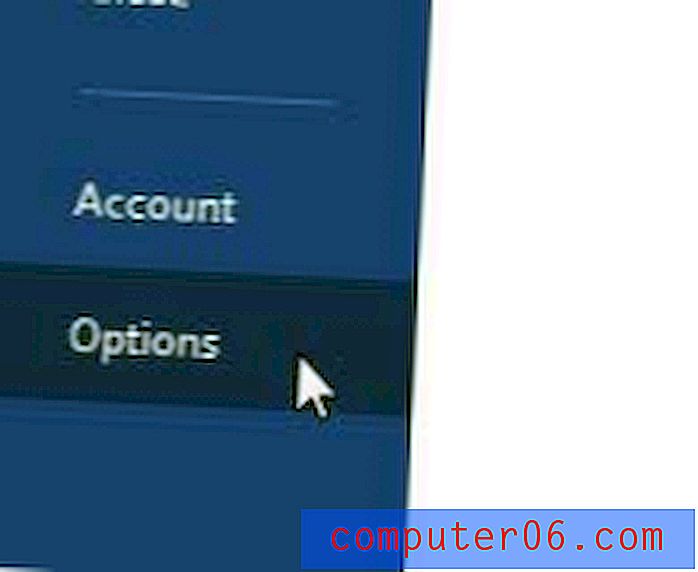
Krok 4: Kliknij kartę Zaawansowane w lewej kolumnie okna Opcje programu Word .
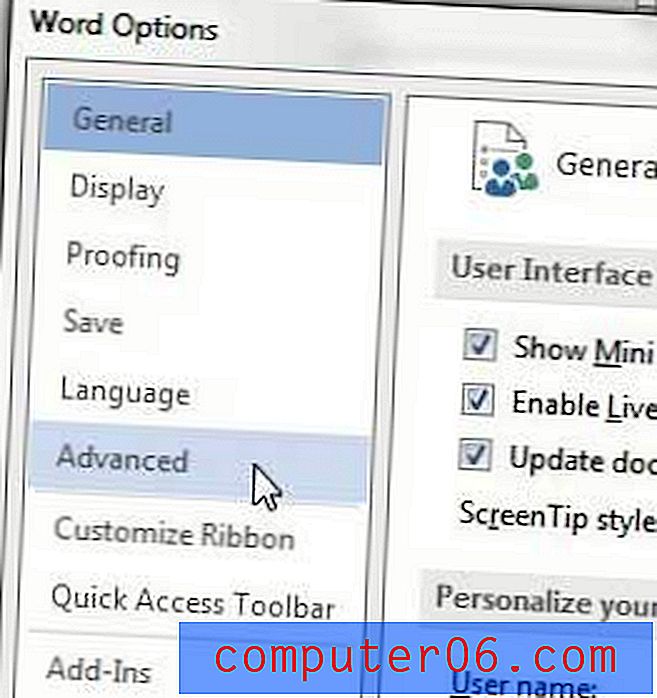
Krok 5: Kliknij pole po lewej stronie opcji Zezwalaj na przeciąganie i upuszczanie tekstu, aby usunąć znacznik wyboru.
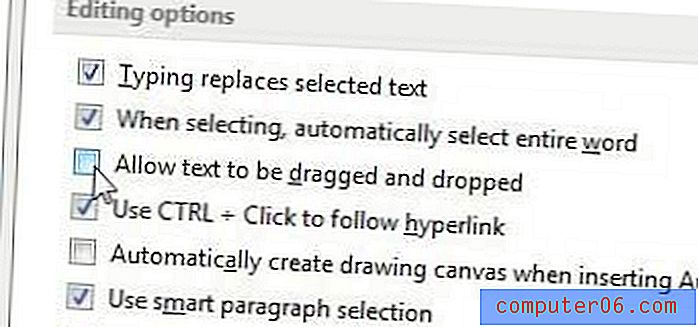
Krok 6: Kliknij przycisk OK u dołu okna, aby zastosować zmiany i zamknąć okno.
Szukasz fajnego, niedrogiego prezentu, który pokochają ludzie? Sprawdź Google Chromecast. Warto nawet odebrać dla siebie, jeśli chcesz w prosty sposób oglądać Netflix lub YouTube na telewizorze.
Jeśli nie podoba Ci się wygląd tekstu w programie Word 2013, możesz także zmienić domyślną czcionkę w programie Word 2013.



